TikTok에서 댓글을 삭제하는 방법

TikTok에서 원치 않는 댓글을 삭제하려면 댓글 아이콘을 탭하세요. 그런 다음 삭제하려는 댓글을 길게 누르고 삭제를 선택합니다.
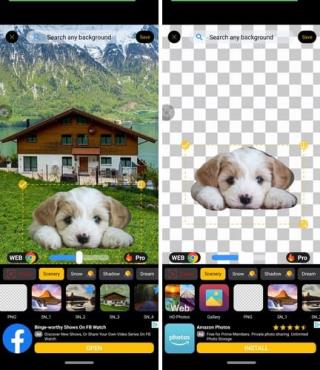
Android에서 이미지의 배경을 제거 하려면 선택할 수 있는 여러 앱이 있습니다. 그러나 컴퓨터에서 동일한 작업을 수행하려면 온라인에서 여러 옵션 중에서 선택할 수도 있습니다. 좋은 소식은 모두 무료이며 몇 가지 추가 비용을 지불할 수 있는 옵션이 있다는 것입니다.
몇 가지 옵션을 사용하여 필요한 모든 것이 없는 경우 항상 목록에서 다음 옵션을 시도할 수 있습니다. 바라건대, 올바른 것을 찾기까지 너무 오래 검색하지 않아도 됩니다. 그러나 배경을 제거하는 것이 목적이라면 여기에서 확실히 찾을 수 있습니다.
무료 온라인 배경 제거제
1. 제거bg
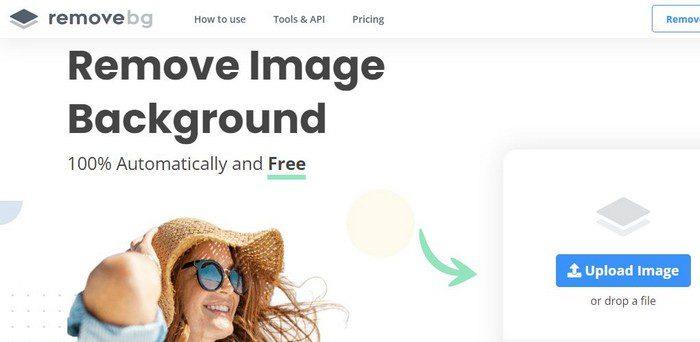
Removebg 는 사용하기 쉽고 우수한 결과를 제공하기 때문에 목록의 맨 위에 있습니다. 사용하기 위해 가입할 필요가 없습니다. 마음에 들지 않는 도구를 사용하기 위해 개인 정보를 제공할 필요가 없습니다. 가입 옵션이 표시되지만 이는 선택 사항입니다.
파란색 이미지 업로드 버튼을 클릭하고 이미지를 선택합니다. 프로세스는 빠르고 완료되면 이미지를 다운로드하거나 무료 편집기를 사용할 수 있습니다. 편집기를 사용하면 이미지를 더 많이 복원하거나 지울 수 있습니다. 슬라이더를 사용하여 브러시 크기를 조정할 수도 있습니다. 이는 문제가 있는 영역에 유용합니다. 단색을 배경으로 추가하거나 원하는 경우 이미지를 추가할 수도 있습니다. 편집기에는 선택할 수 있는 다양한 옵션이 있습니다.
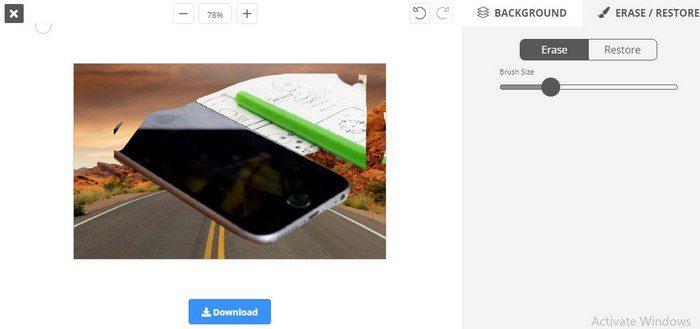
2. 가위
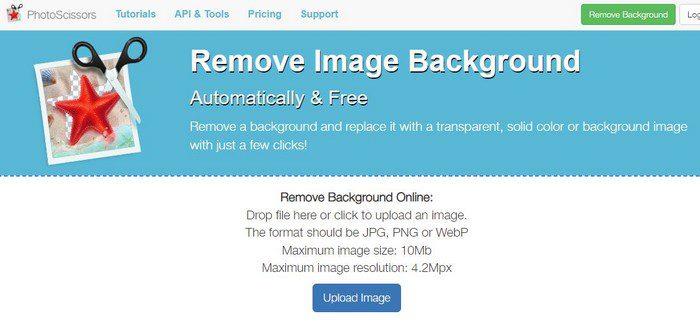
Photoscissors를 사용하면 이미지의 배경을 제거하기 위해 계정을 만들 필요가 없습니다. 이미지를 업로드하고 사용 가능한 다양한 편집 옵션을 사용하기만 하면 됩니다. 이미지 크기 변경, 복원 및 지우기, 배경색 또는 이미지 추가가 가능합니다. 별 탭에서 불투명도, BlurRadiud 및 색상을 조정할 수 있습니다. 전경 탭에서 경계 오프셋 및 페더링 조정과 같은 작업을 수행할 수 있습니다. 사이트는 업로드한 사진을 다시 사용해야 하는 경우를 대비하여 저장합니다.
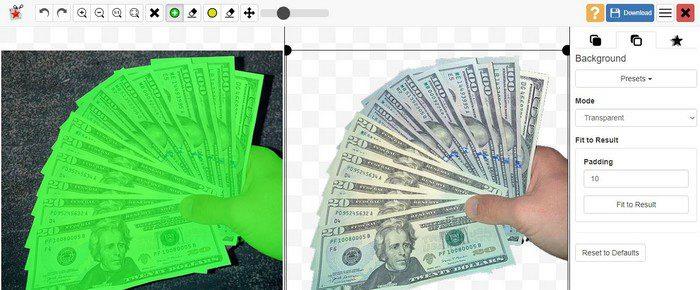
3. 클리핑 매직
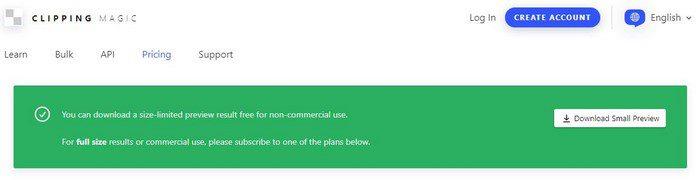
이전 옵션과 마찬가지로 Clipping Magic 을 사용하면 계정을 생성할 의무가 없습니다. 사이트에서 제공하는 모든 기능을 사용하려면 요금제를 구입할 수 있습니다. 가격 탭을 클릭하여 제공해야 하는 계획을 확인하십시오. 배경을 제거하려면 파란색 이미지 업로드를 클릭하여 시작하거나 이미지를 측면 상자로 드래그하십시오.
상단과 하단에 사용할 수 있는 모든 편집 도구가 표시됩니다. 다운로드할 준비가 되면 이미지의 크기가 제한된 미리보기만 다운로드할 수 있다는 메시지가 표시됩니다. 언어를 전환하려면 오른쪽 상단에서 변경할 수 있습니다.
4. 어도비 무료 배경 제거제
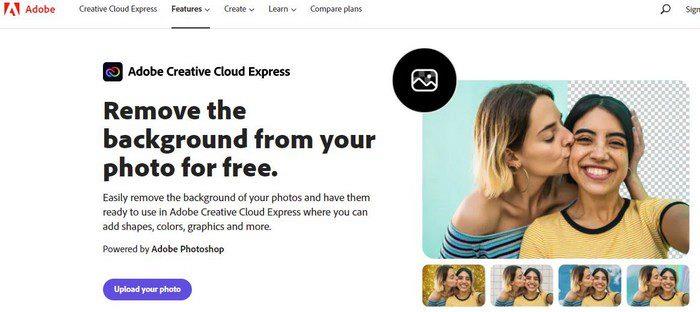
Adobe 배경 제거기 를 사용하면 상황이 약간 다르게 작동합니다. 이미지를 업로드할 수 있고 배경도 제거되지만 사용자 지정하려면 계정을 만들어야 합니다. 배경을 제거하기만 하면 이 옵션을 사용해도 됩니다.
5. 제거 AI
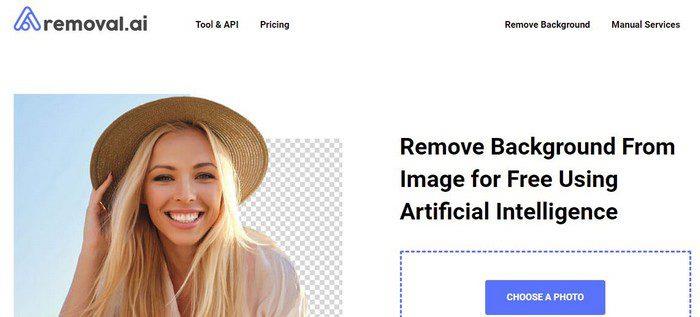
Removal AI 를 사용하면 가입하지 않고도 편집기를 사용할 수 있습니다. 배경을 제거할 이미지를 드래그하거나 업로드할 수 있습니다. 편집기에서 Facebook(Meta) Cover, Facebook Wall Post, Pinterest Tall Post, Instagram Post 또는 Shopify 제품의 이미지 크기를 조정할 수 있습니다. 무엇보다도 텍스트와 배경색을 추가할 수도 있습니다.
6. 슬래저
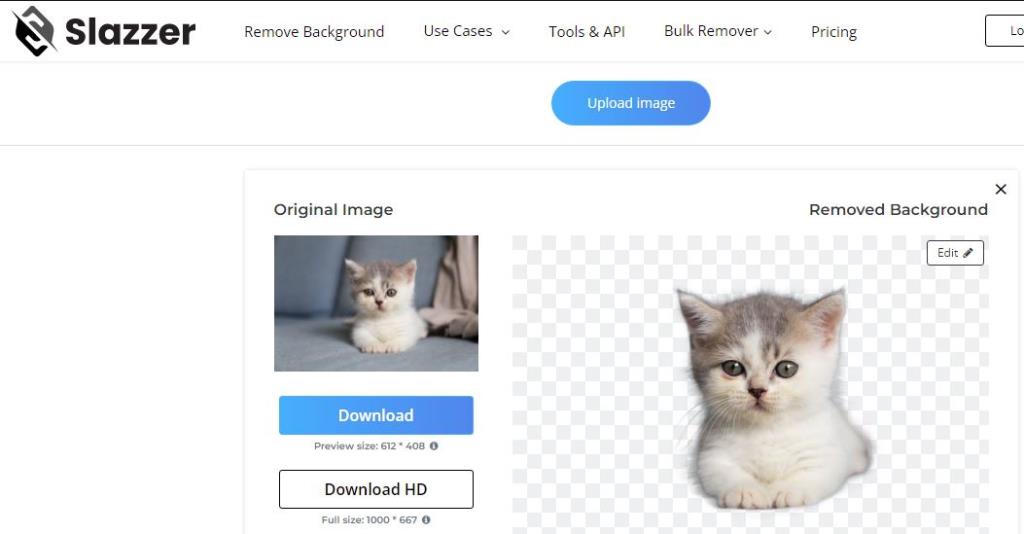
Slazzer 는 사용하기 쉬운 또 다른 배경 제거제입니다. 그것을 사용하기 위해 계정을 만들 필요가 없습니다. 이미지를 업로드하기만 하면 됩니다. 이러한 실수를 지울 수 있도록 복원 및 지우기 슬라이더도 있습니다. 원하는 경우 이미지에 흐린 배경을 제공할 수도 있습니다. 선택할 수있는 몇 가지 훌륭한 옵션이 있습니다.
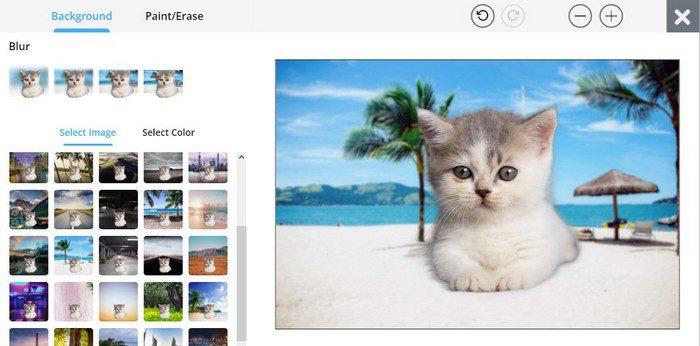
결론
이미지의 배경을 제거하는 방법을 아는 것은 재미있을 수 있습니다. 이 작업을 수행하는 방법을 배우면 친구들과 공유할 재미있는 사진을 많이 만들 수 있습니다. 어떤 옵션을 먼저 시도할 것 같습니까? 아래 의견에 생각을 공유하고 소셜 미디어에서 다른 사람들과 기사를 공유하는 것을 잊지 마십시오.
TikTok에서 원치 않는 댓글을 삭제하려면 댓글 아이콘을 탭하세요. 그런 다음 삭제하려는 댓글을 길게 누르고 삭제를 선택합니다.
Facebook에서 추천 게시물을 비활성화할 수는 없지만 추천 게시물로 표시되는 내용을 관리할 수 있습니다. 유사한 게시물을 일시 중지하거나 숨길 수 있습니다.
Chrome에서 인기 급상승 검색어를 비활성화했지만 여전히 표시되는 경우 검색 쿠키를 차단하고 캐시를 지우고 Chrome을 업데이트하세요.
Google 포토에 저장된 사진의 품질을 변경하는 방법을 확인하세요. Windows 및 Android에서 변경하는 방법은 다음과 같습니다.
Facebook에서 누군가를 팔로우할 수 없다면 해당 계정에서 팔로우 옵션을 비활성화한 것입니다.
공동 작업 Google 포토 앨범을 만들고 공유하는 방법과 만든 앨범을 삭제하는 방법을 알아보세요.
파일 검색에 관한 모든 옵션을 살펴보십시오. 다음은 Google 드라이브에 사용할 수 있는 몇 가지 유용한 팁입니다.
Facebook 그룹에 익명 게시물을 추가하려면 토론 탭으로 이동하여 익명 게시물을 선택한 다음 익명 게시물 만들기를 선택합니다.
저장 공간을 절약하고 작업 및 알림에도 Google 캘린더를 사용하세요. 이를 위해 앱을 사용하는 방법은 다음과 같습니다.
YouTube TV에서 사용자가 거주 지역 밖에 있다고 표시되면 위치 권한을 활성화한 다음 모바일 장치에서 위치를 확인합니다.
Twitter에서 안전하게 유지하고 타사 앱으로부터 정보를 비공개로 유지하는 방법을 알아보세요. 트위터가 나를 팔로우하지 않게 하는 방법을 알아보세요.
프로로 업그레이드하는 옵션이 있는 무료 온라인 사이트를 사용하여 모든 이미지에 워터마크를 추가하는 방법을 확인하십시오.
비밀번호를 강력한 비밀번호로 변경하여 Facebook 계정을 안전하게 보호하세요. 다음은 따라야 할 단계입니다.
Firefox가 제공해야 하는 유용한 기능을 놓치고 있는지 확인하십시오. 브라우저를 최대한 활용하기 위해 추가 기능이 필요하지 않습니다.
친한 친구는 모든 것을 공유하고 싶은 사람들입니다. 반면에 지인은 덜 공유하고 싶은 사람들입니다.
Facebook에서 반복되는 이벤트를 만들려면 페이지로 이동하여 이벤트를 클릭하세요. 그런 다음 새 이벤트를 추가하고 반복 이벤트 버튼을 클릭합니다.
Facebook에서 어떤 노출, 도달 및 참여가 있는지 확실하지 않은 경우 계속 읽으십시오. 이 쉬운 설명을 참조하십시오.
Google에서 비즈니스가 바쁜지 확인하는 방법에 대해 자세히 알아보세요. 다음은 당신이 알지 못할 수도 있는 세부 사항입니다.
PayPal 계정 비밀번호를 변경하여 계정을 안전하게 보호하고 싶습니다. 다음은 따라야 할 단계입니다.
온라인 사기의 피해자가 되지 않기 위해 따라야 할 보안 사항을 확인하십시오. 모든 사용자를 위한 따라하기 쉬운 팁을 알아보세요.
Zoom 프로필 사진을 제거하는 방법과 그 과정에서 발생할 수 있는 문제를 해결하는 방법을 알아보세요. 간단한 단계로 프로필 사진을 클리어하세요.
Android에서 Google TTS(텍스트 음성 변환)를 변경하는 방법을 단계별로 설명합니다. 음성, 언어, 속도, 피치 설정을 최적화하는 방법을 알아보세요.
Microsoft Teams에서 항상 사용 가능한 상태를 유지하는 방법을 알아보세요. 간단한 단계로 클라이언트와의 원활한 소통을 보장하고, 상태 변경 원리와 설정 방법을 상세히 설명합니다.
Samsung Galaxy Tab S8에서 microSD 카드를 삽입, 제거, 포맷하는 방법을 단계별로 설명합니다. 최적의 microSD 카드 추천 및 스토리지 확장 팁 포함.
슬랙 메시지 삭제 방법을 개별/대량 삭제부터 자동 삭제 설정까지 5가지 방법으로 상세 설명. 삭제 후 복구 가능성, 관리자 권한 설정 등 실무 팁과 통계 자료 포함 가이드
Microsoft Lists의 5가지 주요 기능과 템플릿 활용법을 통해 업무 효율성을 40% 이상 개선하는 방법을 단계별로 설명합니다. Teams/SharePoint 연동 팁과 전문가 추천 워크플로우 제공
트위터에서 민감한 콘텐츠를 보는 방법을 알고 싶으신가요? 이 가이드에서는 웹 및 모바일 앱에서 민감한 콘텐츠를 활성화하는 방법을 단계별로 설명합니다. 트위터 설정을 최적화하는 방법을 알아보세요!
WhatsApp 사기를 피하는 방법을 알아보세요. 최신 소셜 미디어 사기 유형과 예방 팁을 확인하여 개인 정보를 안전하게 보호하세요.
OneDrive에서 "바로 가기를 이동할 수 없음" 오류를 해결하는 방법을 알아보세요. 파일 삭제, PC 연결 해제, 앱 업데이트, 재설정 등 4가지 효과적인 해결책을 제공합니다.
Microsoft Teams 파일 업로드 문제 해결 방법을 제시합니다. Microsoft Office 365와의 연동을 통해 사용되는 Teams의 파일 공유에서 겪는 다양한 오류를 해결해보세요.




























